WPS文字中的绘图工具和图片工具怎么找 如何找到WPS文字中的绘图工具和图片工具
时间:2017-07-04 来源:互联网 浏览量:
今天给大家带来WPS文字中的绘图工具和图片工具怎么找,如何找到WPS文字中的绘图工具和图片工具,让您轻松解决问题。
WPS文字中的绘图工具和图片工具在哪里?具体方法如下:
解决方法1:
11、在计算机桌面的Wps文字图标上双击鼠标左键,将其打开运行。如图所示;
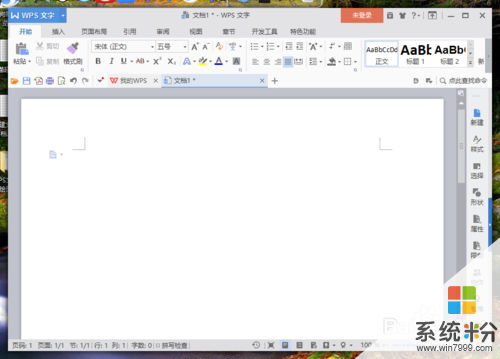 2
22、在wps文字编辑区域,打开“插入”菜单选项卡,并点击“形状”选项按钮。如图所示;
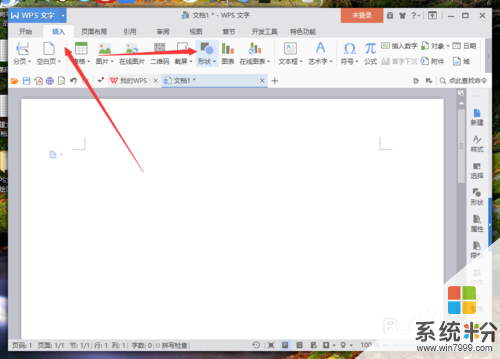 3
33、在弹出的形状选项框中,选择一个形状样式点击它。如图所示;
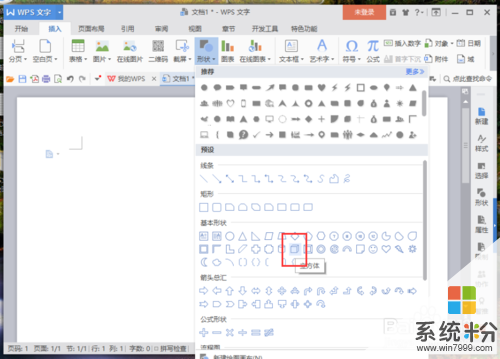 4
44、图形选择好以后,在Wps文档编辑区域将其画出,此时在菜单栏可看到“绘图工具”菜单选项。如图所示;

解决方法2:
11、在计算机桌面的Wps文字图标上双击鼠标左键,将其打开运行。如图所示;
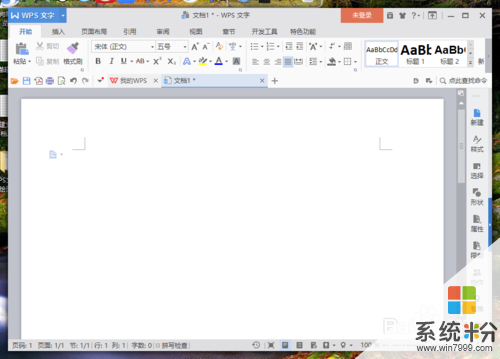 2
22、在wps文字编辑区域,打开“插入”菜单选项卡,并点击“图片”选项按钮。如图所示
 3
33、点击“图片”选项后,这个时候会打开“插入图片”对话窗口。如图所示;
 4
44、在插入图片对话窗口中,选择要插入的图片,并点击打开按钮。如图所示;
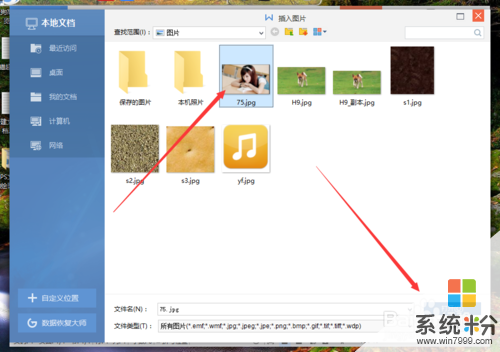 5
55、图片插入后,此时在菜单栏可看到“图片工具”菜单选项。如图所示;
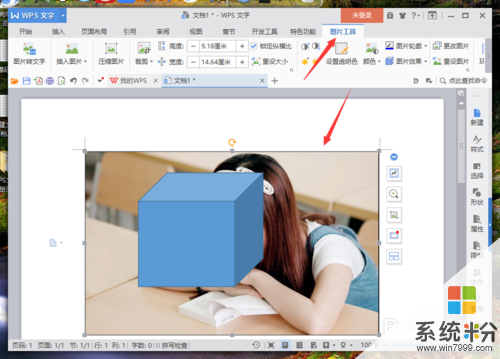
以上就是WPS文字中的绘图工具和图片工具怎么找,如何找到WPS文字中的绘图工具和图片工具教程,希望本文中能帮您解决问题。
我要分享:
相关教程
- ·PS中文字工具怎么快速切换到移动工具或其他工具 PS中文字工具快速切换到移动工具或其他工具的方法
- ·cad画图工具怎么显示 怎样恢复CAD绘图工具栏
- ·PS怎么利用变换工具进行复制图片? PS利用变换工具进行复制图片的方法
- ·使用photoshop中的文字描边工具的方法如何使用photoshop中的文字描边工具
- ·文本工具OCR文字识别软件如何使用 怎么使用文本工具OCR文字识别的软件
- ·如何安装图片工具美图秀秀-轻松使用电脑 安装图片工具美图秀秀-轻松使用电脑的方法
- ·戴尔笔记本怎么设置启动项 Dell电脑如何在Bios中设置启动项
- ·xls日期格式修改 Excel表格中日期格式修改教程
- ·苹果13电源键怎么设置关机 苹果13电源键关机步骤
- ·word表格内自动换行 Word文档表格单元格自动换行设置方法
